发布时间:2024-03-12 查看: 3444 次
关键词:(物联网 | 智能家居 | 安装Home Assistant 前期准备)在前面的篇章可以看到4种安装方式来安装HA,这里推荐的使用HAOS、监督、容器这三种方式安装。推荐前两种。容器这种方法就是部署在docker中,这需要一定的计算机基础。如果技能上可以完全可以弥补一些没有的功能(HA加载项)。第一步还是要装系统。(这里有4种安装类型的说明 Linux - Home Assistant (home-assistant.io))
1.安装HAOS
系统安装需要的HAOS最新镜像文件在这里下载Releases · home-assistant/operating-system (github.com)
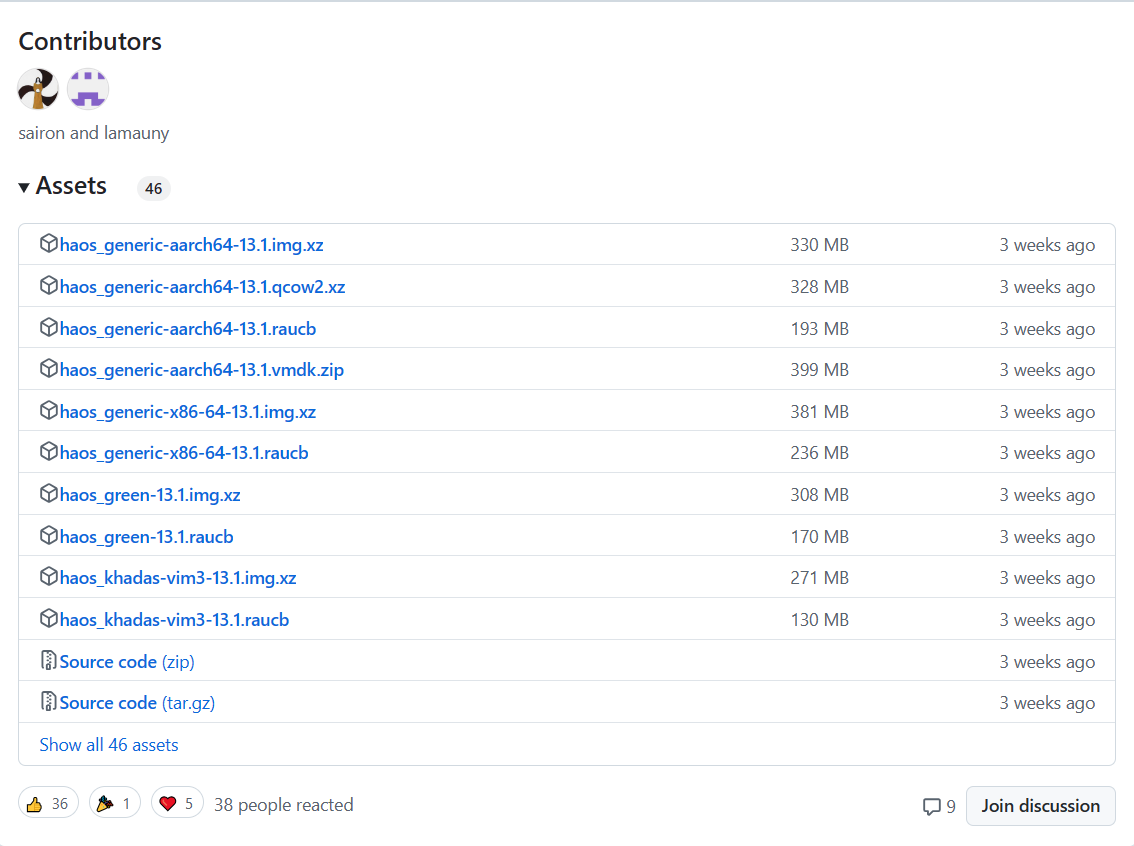
HAOS最新镜像文件列表
镜像命名规则:haos_硬件平台-haos版本号.格式后缀。例如:haos_generic-aarch64-12.2.img.xz 该镜像文件使用在通用的ARMv8架构的版本号为12.2的系统镜像文件。img表示镜像。green就是官网盒子使用的系统。ova为虚拟机镜像。rpi树莓派镜像。
先说一下HAOS虚拟机:该种方式是最方便的也是最推荐的。
目前最新版本12.2系统不大两三百兆。
下面说的虚拟环境软件可以查找官网下载并安装调试。国内连接也有,镜像为了保障文件的完整性,不放第三方链接。有需要请私聊。虚拟机镜像连接如下:
VirtualBox:https://github.com/home-assistant/operating-system/releases/download/12.2/haos_ova-12.2.vdi.zip
KVM:https://github.com/home-assistant/operating-system/releases/download/12.2/haos_ova-12.2.qcow2.xz
VM:https://github.com/home-assistant/operating-system/releases/download/12.2/haos_ova-12.2.vmdk.zip
hyper-v:
https://github.com/home-assistant/operating-system/releases/download/12.2/haos_ova-12.2.vhdx.zip
也可以下载ova镜像文件:https://github.com/home-assistant/operating-system/releases/download/12.2/haos_ova-12.2.ova
注意:群辉的虚拟机适用VM虚拟镜像。
HAOS物理机:
镜像文件基本为后缀img.xz文件:
https://github.com/home-assistant/operating-system/releases/download/12.2/haos_generic-aarch64-12.2.img.xz
https://github.com/home-assistant/operating-system/releases/download/12.2/haos_generic-x86-64-12.2.img.xz
使用 Balena Etcher 将上述镜像文件写入硬盘中。https://www.balena.io/etcher
2.ubuntu/debian系统下的安装
这里推荐使用容器docker或者监督来进行搭建。
Ubuntu安装可以使用Ubuntu for Desktops Download Ubuntu Desktop | Ubuntu 下载LTS 长期支持版本。然后进行安装。技术较好的可以使用server 版本没有图像化界面更加省资源。
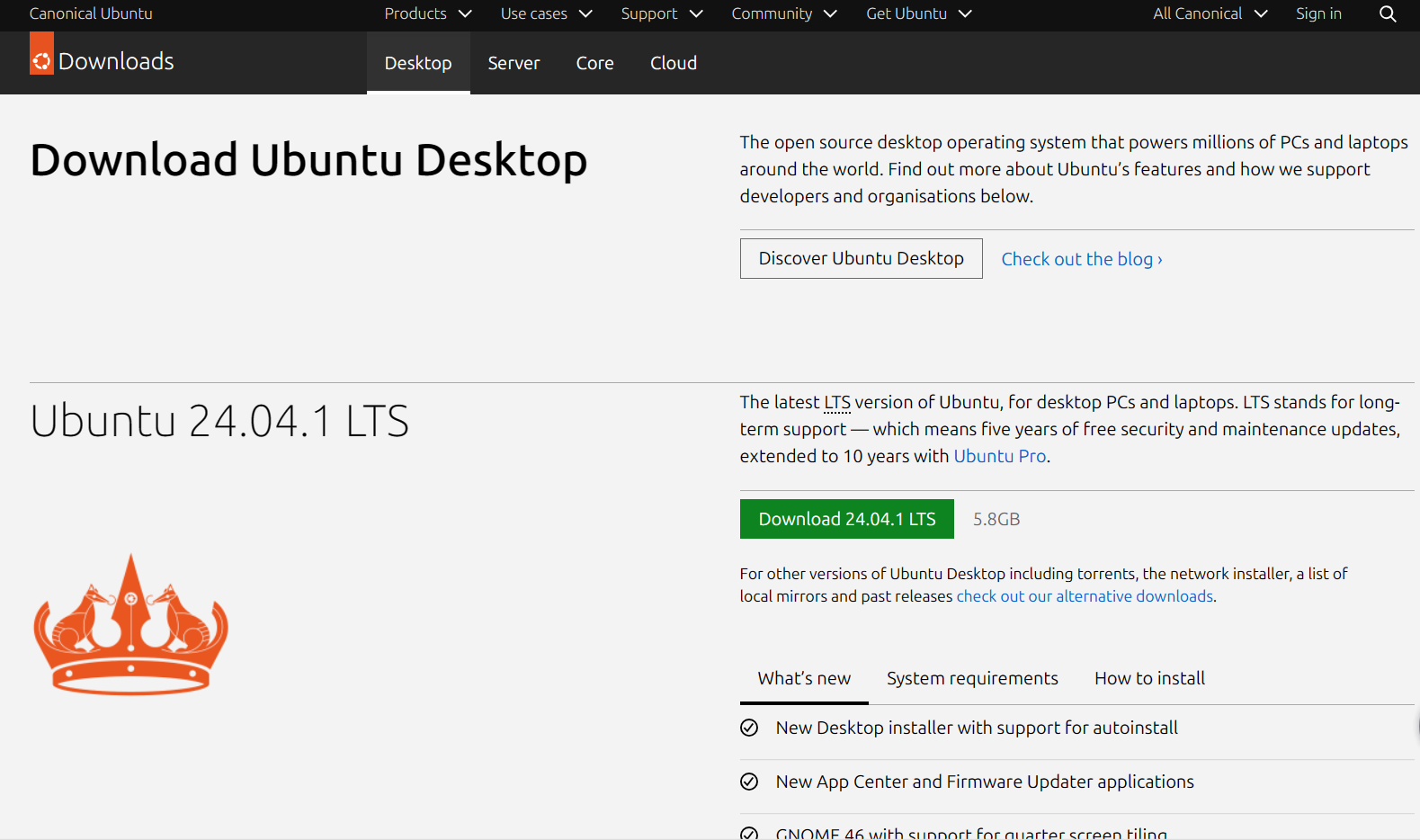
ubuntu官网
安装后完系统更新软件列表后安装相关软件python、docker等,
sudo apt-get update
sudo apt-get install python docker.io docker-compose
然后就可以使用命令下载安装HA,该版本默认为最新版本。
docker run -d
--name homeassistant
--privileged
--restart=unless-stopped
-e TZ=Asia/Shanghai
-v /PATH_TO_YOUR_CONFIG:/config
-v /run/dbus:/run/dbus:ro
--network=host
ghcr.io/home-assistant/home-assistant:stable
docker 容器,run 运行,-d 后台运行,---name homeassistant 容器起个名字叫homeassistant ,--privileged 使用root权限运行这样可以获取更完整的硬件支持, --restart=unless-stopped,当这个容器退出时重启保证该容器始终在运行状态。-e TZ= Asia/Shanghai设置时区上海,-v /PATH_TO_YOUR_CONFIG:/config 这里是将配置文件映射到本地中,/PATH_TO_YOUR_CONFIG这里可以选择新建,注意是绝对路径。-v /run/dbus:/run/dbus:ro 蓝牙选项模块。 --network=host 网路使用主机网络桥接模式。 ghcr.io/home-assistant/home-assistant:stable 使用的镜像名。
运行命令后将查找下载镜像并建立容器。后面会说明如何管理容器。
也可以用docker file 新建文件compose.yml
version: '3'
services:
homeassistant:
container_name: homeassistant
image: "ghcr.io/home-assistant/home-assistant:stable"
volumes:
- /PATH_TO_YOUR_CONFIG:/config
- /etc/localtime:/etc/localtime:ro
- /run/dbus:/run/dbus:ro
restart: unless-stopped
privileged: true
network_mode: host
使用命令安装启动
docker compose up -d
其他系统:群辉的系统可以安装docker 图形化界面跑服务就可。
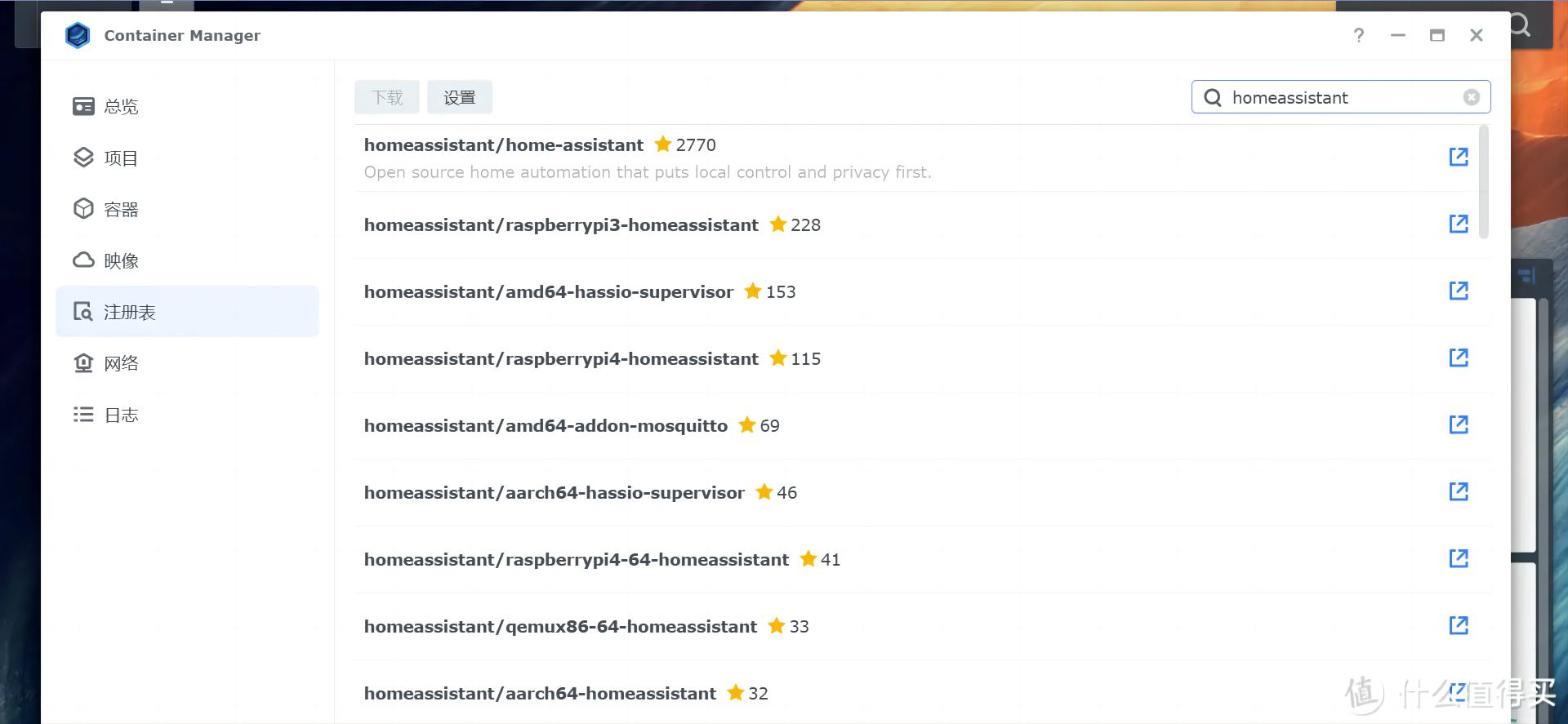
群辉NAS上的docker镜像
3.Home Assistant Supervised 翻译过来就是HA监督。
该种安装方法适用于它只支持 Debian(不支持 Ubuntu、Armbian实际也支持、Raspberry Pi OS)。Supervised 安装软件需要一些系统支持:Debian Linux Debian 12 又名 Bookworm(无衍生品),实际也是支持Debian Linux Debian 11 又名 Bullseye,这两个系统均支持。
推荐使用盒子来安装armbian系统。github有大神针对一些盒子芯片做的镜像文件。请根据盒子cpu芯片进行下载。
amlogic-s9xxx-armbian/README.cn.md
at main · ophub/amlogic-s9xxx-armbian · GitHub
下载地址:
Releases · ophub/amlogic-s9xxx-armbian (github.com)
如何选择并下载,1搜索机顶盒(电视盒子)CPU型号,例如N1的CPU是 S905D 。2.找到Bullseye 下载相关版本。
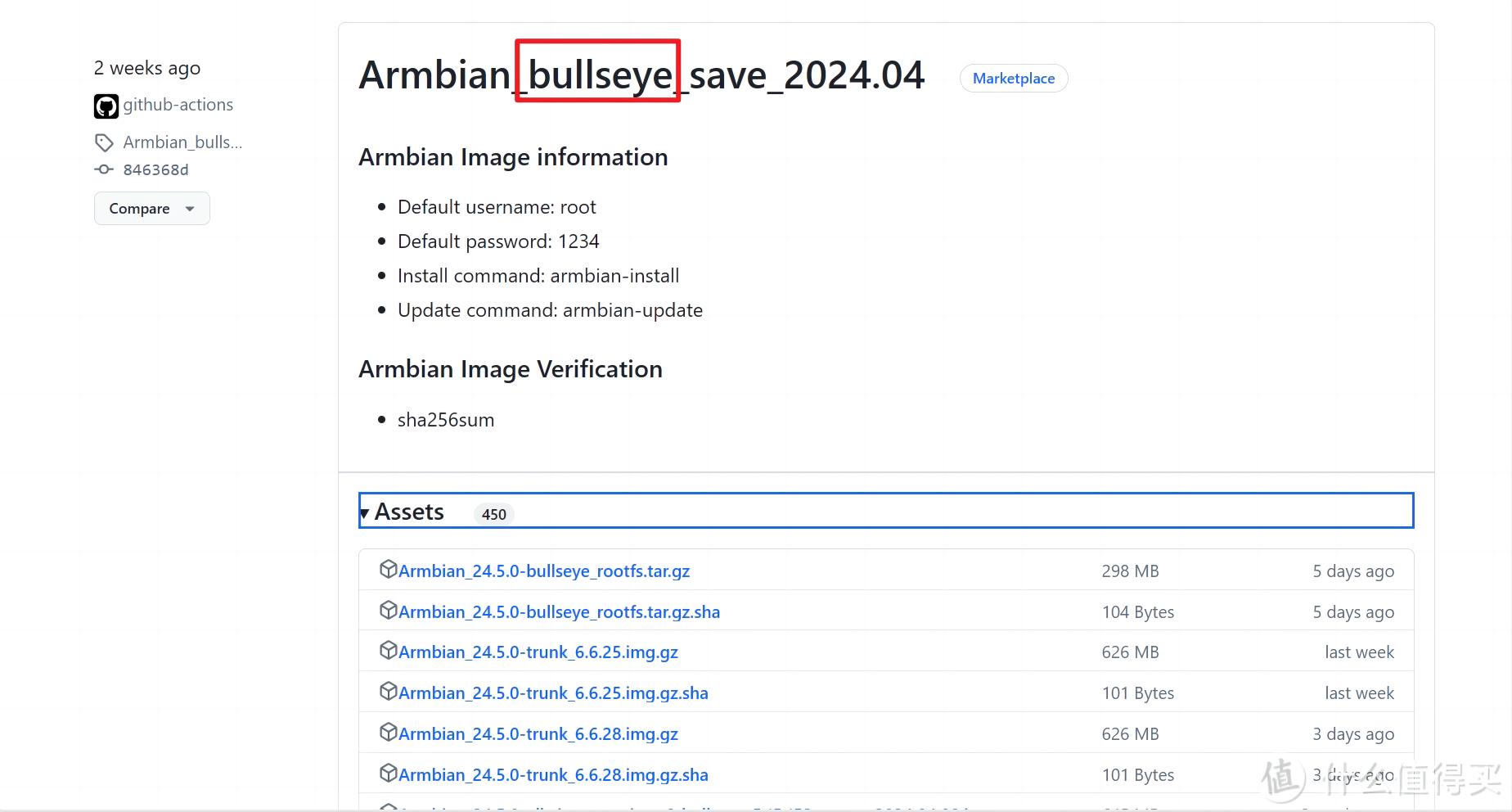
Bullseye
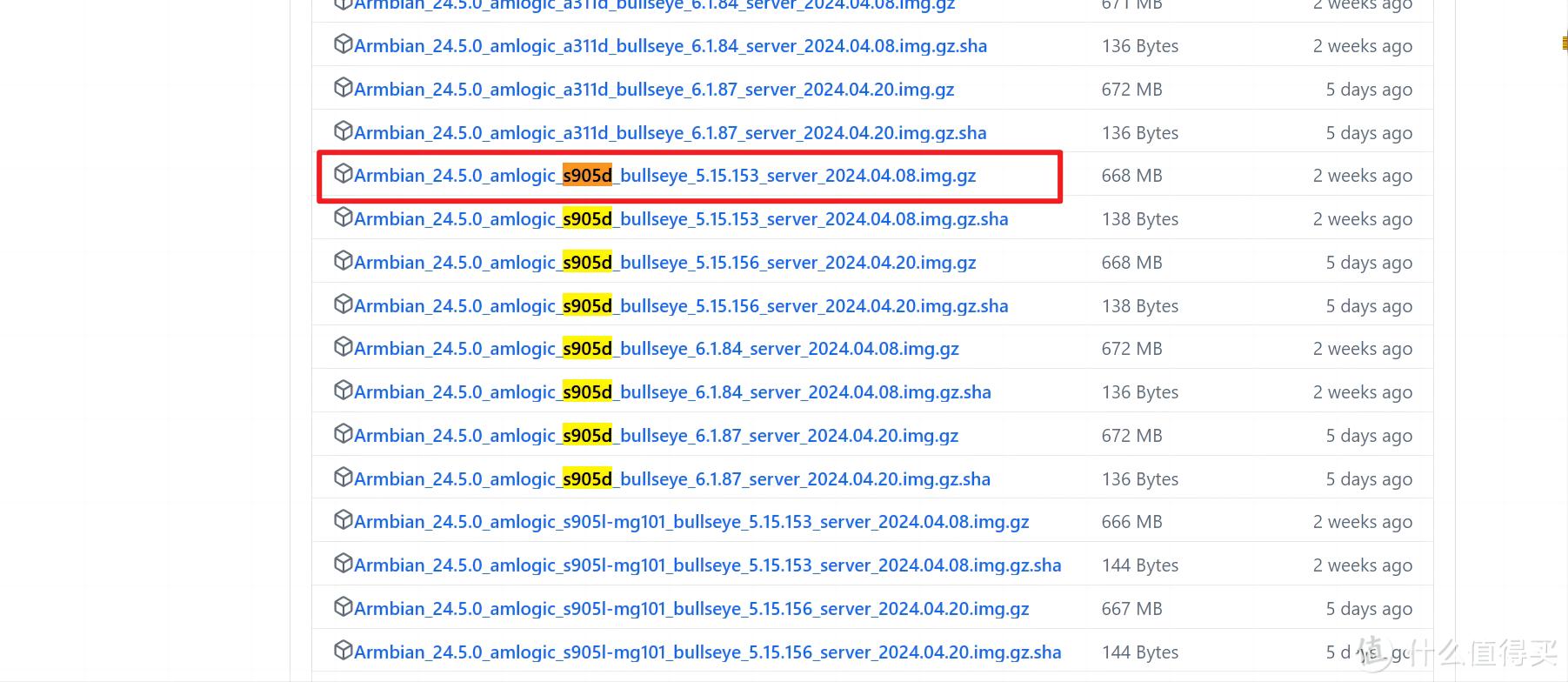
s905d
几个版本内核不一致外其他差不多,sha结尾的是校验文件。
目前armbian 有几个版本,RK系列cpu下载地址:
https://mirrors.aliyun.com/armbian-releases/rk322x-box/archive/?spm=a2c6h.25603864.0.0.2d7f1823JNWRba
也可以在官网
CSC Armbian for RK322x TV box boards - Rockchip CPU Boxes - Armbian Community Forums
其他的cpu也可以在armbian官网上查看下载
https://www.armbian.com/。
使用 Balena Etcher或rufus 将系统镜像写入到u盘。
然后插入u盘,打开盒子u盘启动。
默认账号root1234登录进去执行
armbian-install
写入内置存储中。注意内置存储建议32GB以上。跑在u盘里也可以。
后面小章节中会有在不同硬件中安装HAOS、ubuntu、armbian。
联系人:张黎
QQ:910207225
电话:0755-23778895
张黎(销售总监):13570804819
邮箱:melioncn@qq.com
地址:深圳市龙华区大浪街道元芬科创园B栋